Hoe verwijderde WhatsApp-berichten op Samsung te herstellen
WhatsApp is nu een belangrijk geblekenonderdeel van ons dagelijks leven. En daarom, als er een probleem is met de app waar we geen idee van hebben, lijkt het erop dat we een IC-zorg nodig hebben. Dit vertegenwoordigt de omvang van het belang dat de app in ons dagelijks leven heeft. En soms, terwijl u de app gebruikt, verwijdert u per ongeluk enkele belangrijke berichten. Dit is het tijdstip waarop u zoekt hoe verwijderde WhatsApp-berichten op Samsung te herstellen. Nou, je bent op de juiste plaats beland. Laten we eens kijken hoe we WhatsApp-herstel op Samsung kunnen uitvoeren.
Manier 1: Hoe WhatsApp-berichten op Samsung te herstellen vanuit Backup
Een van de eenvoudigste manieren om te weten hoe u deze kunt ophalenverwijderde WhatsApp-berichten op Samsung moeten back-ups gebruiken. Feitelijk maakt de WhatsApp-app automatisch elke dag om 16.00 uur een back-up van je chats volgens je tijdzone. Dit is de voordelige functie van de app. En omdat je een back-up van je chats hebt, kun je verwijderde WhatsApp-berichten van Samsung ophalen. Het enige dat u hoeft te doen, is de app verwijderen.
Nadat u de app hebt verwijderd, hebt u deze nodigom het opnieuw te installeren. Deze keer detecteert de app de back-up die aanwezig is op uw SD-kaart van het interne geheugen van uw Samsung-handset. U hoeft alleen uw toestemming te geven om de gegevens uit uw opslag op te halen. Dit zal waarschijnlijk je verwijderde berichten terugzetten en je helpen te begrijpen hoe je verwijderde WhatsApp-berichten van Samsung kunt ophalen.
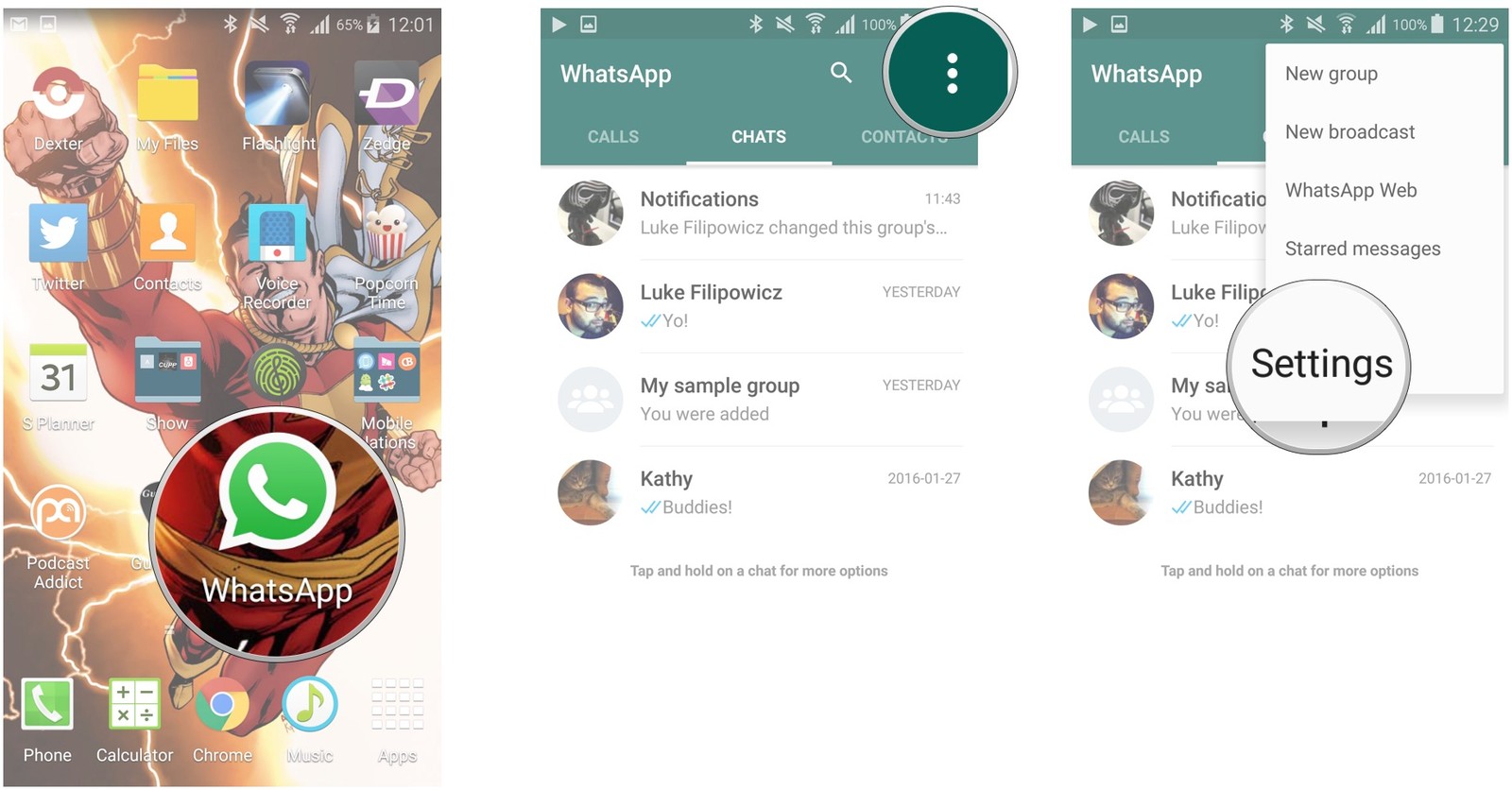
Bovendien, als u uw wilt herstellendatabase van een minder recente back-up, dat kan altijd. Het enige wat u hoeft te doen is naar de plaats gaan waar de back-ups zijn opgeslagen. Wijzig de naam van het back-upbestand in "msgstore.db.crypt7." De oorspronkelijke naam van het back-upbestand heeft deze indeling: msgstore-YYYY-MM-DD.1.db.crypt7.
Maar er zijn bepaalde nadelen van het herstellen van WhatsApp-chatberichten van back-ups. Zij zijn:
- De automatische back-up van uw berichten en chatgeschiedenis die WhatsApp neemt, is slechts 7 dagen geldig. Daarom is het uw plicht ervoor te zorgen dat u uw bericht importeert voordat het ongeldig wordt. U kunt geen gegevens van back-ups met een levensduur van meer dan 7 dagen herstellen of vinden
- Nadat het herstel is voltooid, gaan de berichten die niet zijn hersteld verloren. Daarom is de kans groot dat u niet krijgt wat u wenst
- Als uw chatgeschiedenis of SD-kaart is beschadigd, kunt u chatberichten niet herstellen
- Als je een ander nummer hebt dat niet overeenkomt met het nummer waarmee je de back-up van je chats hebt gemaakt, kun je de chatgeschiedenis niet herstellen
- Het uitvoeren van een handmatige back-up overschrijft het nieuwste bestand van automatische back-up
Manier 2: Hoe verwijderde WhatsApp op Samsung ophalen zonder back-up
Als u Samsung WhatsApp-herstel moet uitvoerenzonder back-up, dan is er maar één manier om dit te doen. De ultieme oplossing om dit probleem op te lossen, is het gebruik van Tenorshare Android Data Recovery. Deze tool is het meest betrouwbaar en heeft het hoogste slagingspercentage op de markt om de gegevens op te halen in vergelijking met andere beschikbare software. Daarnaast is de tool een expert in het ophalen van lijstcontacten, foto's, berichten en dergelijke belangrijke gegevens. Volg de onderstaande stappen om uw probleem met "WhatsApp-berichtenherstel Samsung" op te lossen.
Stap 1: Als u volledig gebruik wilt maken van deze software, moet u eerst uw Samsung-handset met de computer verbinden via een USB-kabel. Start nu de software op de pc. Zorg ervoor dat u de optie voor USB-foutopsporing inschakelt.
Stap 2: Zodra uw apparaat is verbonden met de pc, tikt u op "Toestaan" wanneer het verzoek van de app Superuser op het scherm verschijnt om de software toegang te geven tot de supergebruiker.
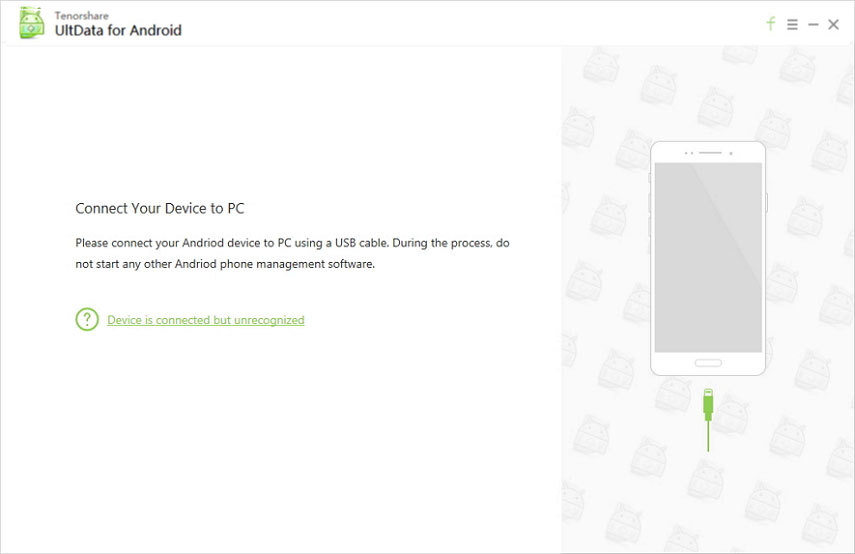
Tik vervolgens op "Volgende" op het computerscherm. Kies de optie "WhatsApp-berichten en bijlagen" op het volgende scherm.

Stap 3: Kies nu het bericht dat u wilt herstellen en sla de bestanden op. Je bent klaar voor de dag en je probleem is opgelost.
Om de achtervolging in te korten, hebben we net gekeken hoeWhatsApp-herstel uitvoeren voor Samsung-telefoons. U kunt uw back-up gebruiken om de berichten op te halen. Maar dit bericht heeft een aantal nadelen zoals hierboven vermeld. Anderzijds is het gebruik van Tenorshare Android Data Recovery in dit geval de meest geschikte optie. Als u de rest aan uw oordeel overlaat, weten we dat u de beste keuze zult maken uit de bovengenoemde oplossingen. Laat ons als laatste, maar niet de minste, weten wat u van dit artikel vindt. Laat ons ook weten welke andere oplossing u denkt dat het probleem zou kunnen oplossen. U kunt dit doen door hieronder te reageren.









